最终效果

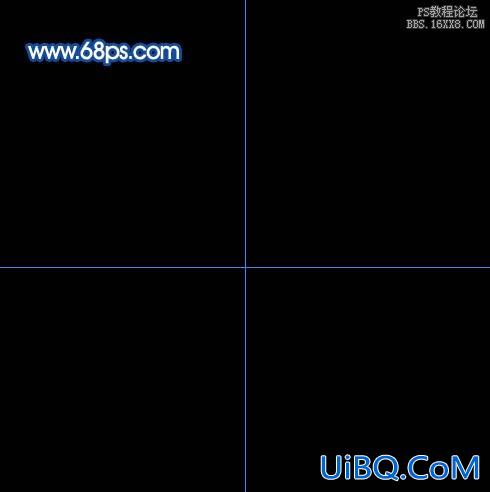
2、新建一个图层,命名为“光晕1”,以参照线为中心,拉出下图所示的正圆选区,填充白色。
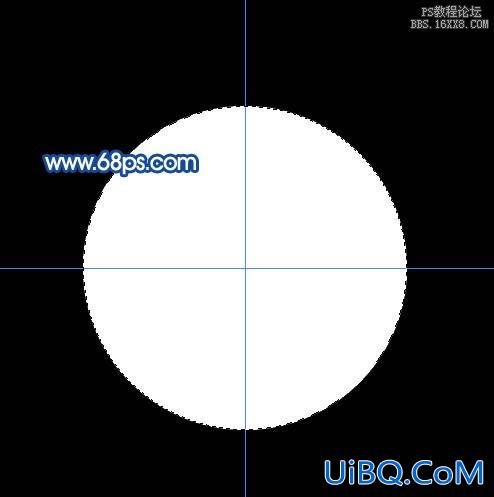
3、以参照新为中心拉一个稍小的正圆选区,拉好后把选区稍微往左下移动几个像素,然后按Delete 删除,效果如图4。
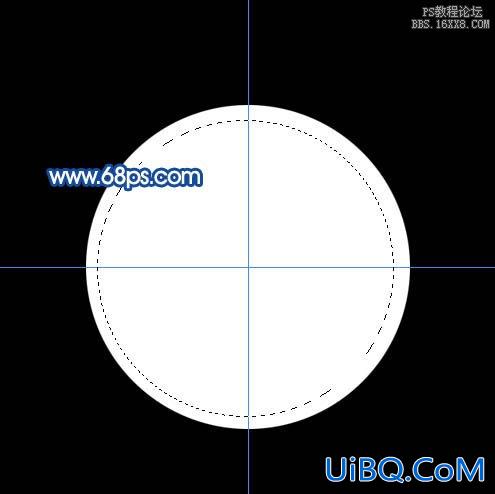

4、用钢笔工具把右上角勾出下图所示的圆角,转为选区后删除多出部分。

5、锁定图层后,选择渐变工具,颜色设置如图6,由右上角向下拉出图7所示的径向渐变。


6、解锁图层,执行:滤镜 > 模糊 > 高斯模糊,数值为3,效果如下图。

最终效果

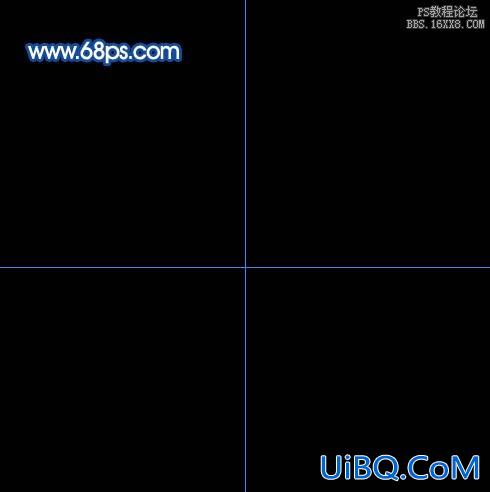
2、新建一个图层,命名为“光晕1”,以参照线为中心,拉出下图所示的正圆选区,填充白色。
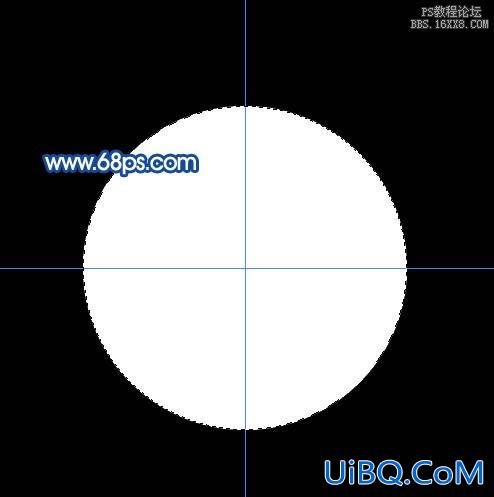
3、以参照新为中心拉一个稍小的正圆选区,拉好后把选区稍微往左下移动几个像素,然后按Delete 删除,效果如图4。
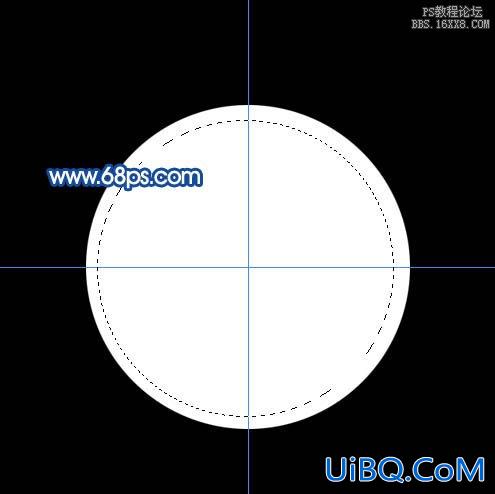

4、用钢笔工具把右上角勾出下图所示的圆角,转为选区后删除多出部分。

5、锁定图层后,选择渐变工具,颜色设置如图6,由右上角向下拉出图7所示的径向渐变。


6、解锁图层,执行:滤镜 > 模糊 > 高斯模糊,数值为3,效果如下图。

上一篇:PS手绘一个绚丽色彩的进度条-圆润光滑 漂亮质感进度条
ps 柳树简单画法:下一篇
精彩评论